三年级上册信息技术 第3课 缤纷舞台-认识键盘 教案 新疆版
文档属性
| 名称 | 三年级上册信息技术 第3课 缤纷舞台-认识键盘 教案 新疆版 | 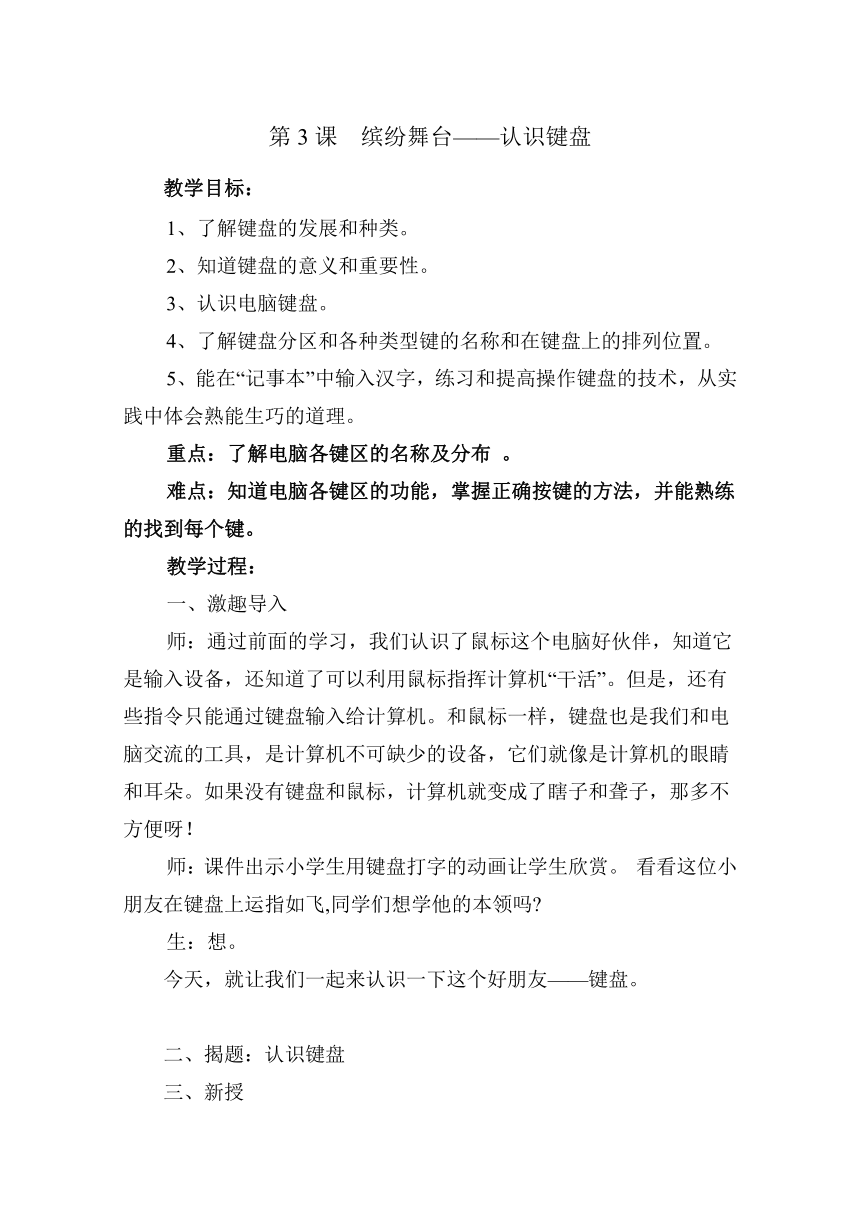 | |
| 格式 | zip | ||
| 文件大小 | 154.8KB | ||
| 资源类型 | 教案 | ||
| 版本资源 | 通用版 | ||
| 科目 | 信息技术(信息科技) | ||
| 更新时间 | 2019-08-11 16:34:18 | ||
图片预览
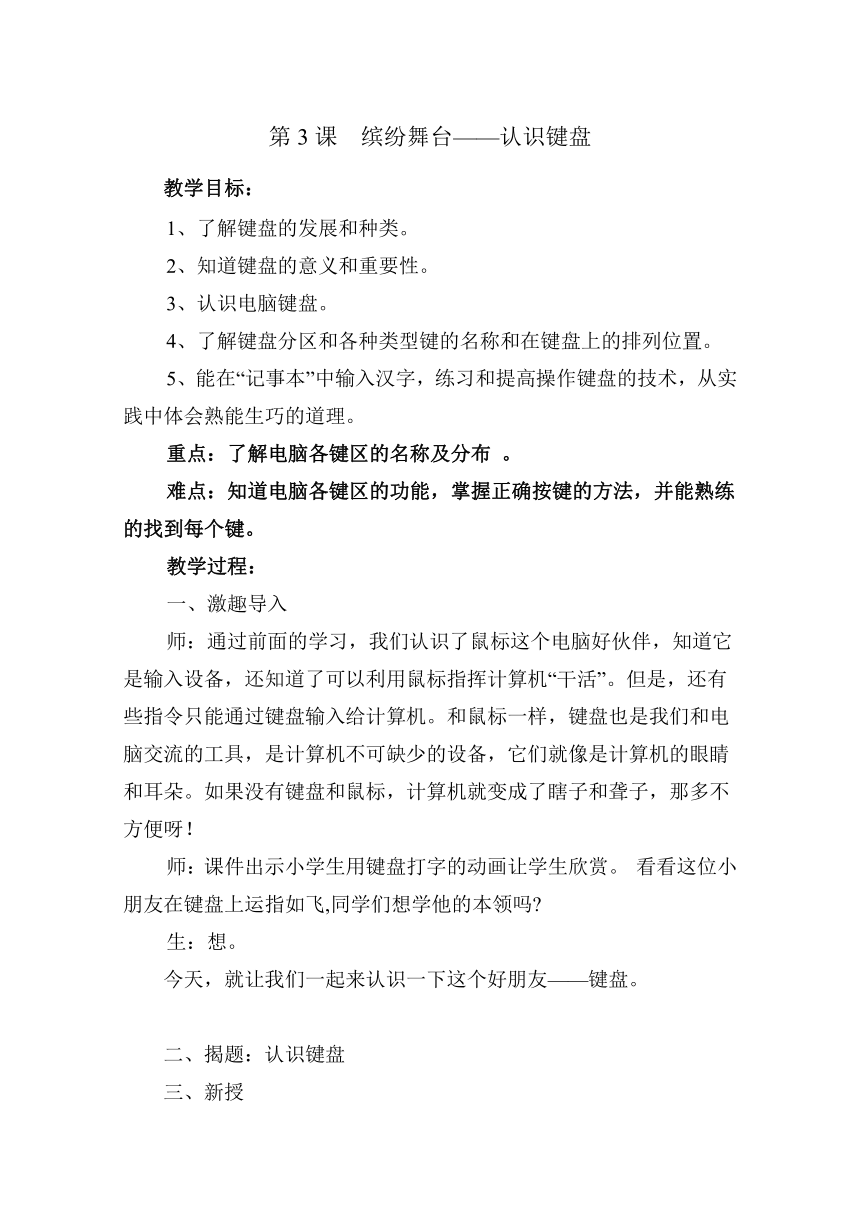
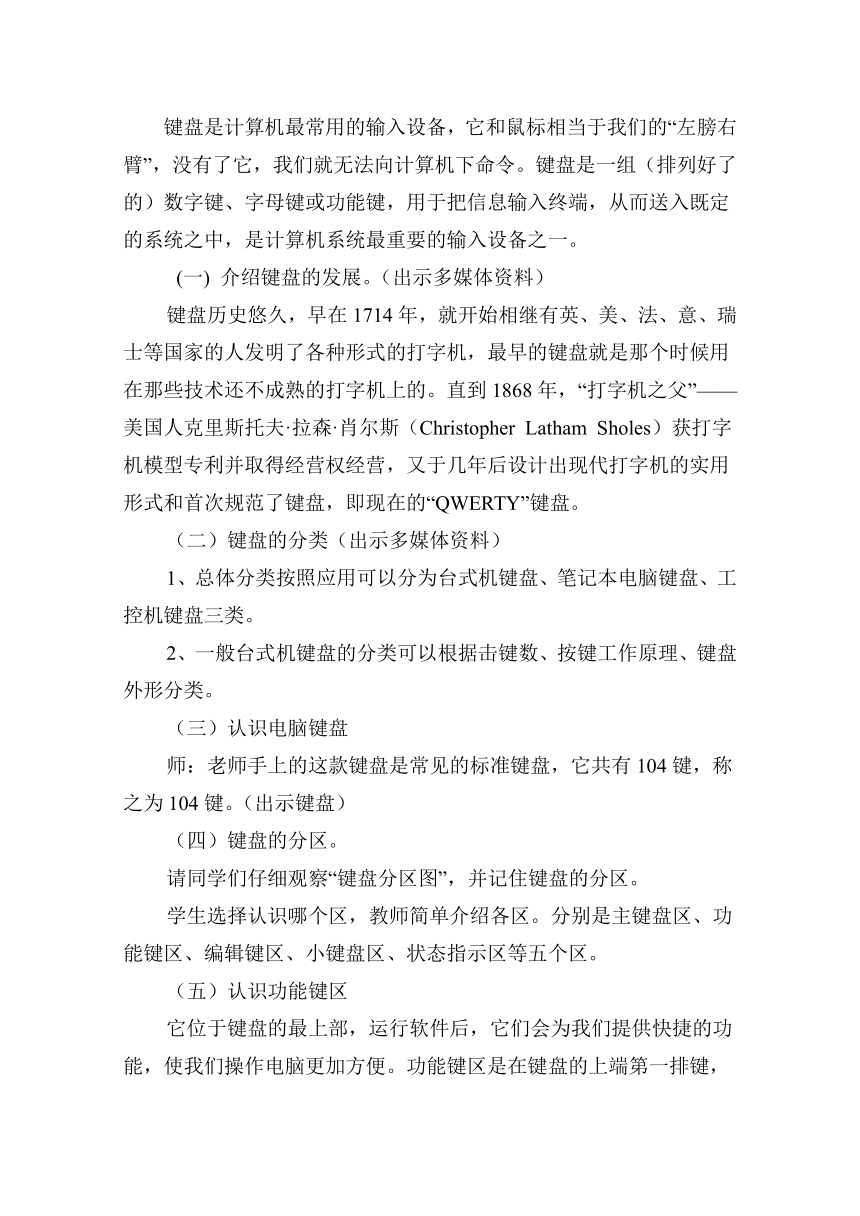
文档简介
第3课 缤纷舞台——认识键盘
教学目标:?
1、了解键盘的发展和种类。?
2、知道键盘的意义和重要性。?
3、认识电脑键盘。?
4、了解键盘分区和各种类型键的名称和在键盘上的排列位置。?
5、能在“记事本”中输入汉字,练习和提高操作键盘的技术,从实践中体会熟能生巧的道理。
重点:了解电脑各键区的名称及分布?。?
难点:知道电脑各键区的功能,掌握正确按键的方法,并能熟练的找到每个键。
教学过程:?
一、激趣导入?
师:通过前面的学习,我们认识了鼠标这个电脑好伙伴,知道它是输入设备,还知道了可以利用鼠标指挥计算机“干活”。但是,还有些指令只能通过键盘输入给计算机。和鼠标一样,键盘也是我们和电脑交流的工具,是计算机不可缺少的设备,它们就像是计算机的眼睛和耳朵。如果没有键盘和鼠标,计算机就变成了瞎子和聋子,那多不方便呀!?
师:课件出示小学生用键盘打字的动画让学生欣赏。?看看这位小朋友在键盘上运指如飞,同学们想学他的本领吗????
生:想。?
今天,就让我们一起来认识一下这个好朋友——键盘。??????????????
二、揭题:认识键盘?
三、新授?
键盘是计算机最常用的输入设备,它和鼠标相当于我们的“左膀右臂”,没有了它,我们就无法向计算机下命令。键盘是一组(排列好了的)数字键、字母键或功能键,用于把信息输入终端,从而送入既定的系统之中,是计算机系统最重要的输入设备之一。?
(一)?介绍键盘的发展。(出示多媒体资料)?
键盘历史悠久,早在1714年,就开始相继有英、美、法、意、瑞士等国家的人发明了各种形式的打字机,最早的键盘就是那个时候用在那些技术还不成熟的打字机上的。直到1868年,“打字机之父”——美国人克里斯托夫·拉森·肖尔斯(Christopher?Latham?Sholes)获打字机模型专利并取得经营权经营,又于几年后设计出现代打字机的实用形式和首次规范了键盘,即现在的“QWERTY”键盘。
(二)键盘的分类(出示多媒体资料)?
1、总体分类按照应用可以分为台式机键盘、笔记本电脑键盘、工控机键盘三类。?
2、一般台式机键盘的分类可以根据击键数、按键工作原理、键盘外形分类。?
(三)认识电脑键盘?
师:老师手上的这款键盘是常见的标准键盘,它共有104键,称之为104键。(出示键盘)?
(四)键盘的分区。?
请同学们仔细观察“键盘分区图”,并记住键盘的分区。?
学生选择认识哪个区,教师简单介绍各区。分别是主键盘区、功能键区、编辑键区、小键盘区、状态指示区等五个区。?
(五)认识功能键区?
它位于键盘的最上部,运行软件后,它们会为我们提供快捷的功能,使我们操作电脑更加方便。功能键区是在键盘的上端第一排键,共有13个键,分别是Esc键、F1-F12。这个区的键主要是执行一些指令,在键盘上完成使用者的任务。?
(六)认识主键盘区?
1、知道主键盘区是有哪些键组成的??
2、为什么说主键盘区是键盘的主要部分,是键盘上使用频率最高的地方。
3、主键盘区有多少个字母键?多少个数字键?多少个符号键??
(七)师介绍主键盘区其它键的功能。?
1、字符键主要由26个英文字母键,0-9组成的10个数字键,常用符号键。(注意:有些键是双字符键),如果直接单击的话出现的时下档字符,如果想要输入上档字符就要用到换档键“shift“,就是先按住”shift“不放,再单击双字符键。?
2、特殊控制键:主要是回车键、退格键、大小写字母锁定键、字符换档键、控制键和空格键等。?
(1)回车键:当输入的命令结束,或输入的字符需要另起一行时,都要按一下回车键。?
(2)退格键:按一下退格键,可以删除光标前面的一个字符。?
(3)大小写字母锁定键:系统默认输入是小写,当按下大小写字母锁定键,键盘右上方的“Caps?lock”信号灯亮,此时输入的是大写字母,再按一下大小写字母锁定键,“Caps?lock”信号灯灭,则输入的又是小写字母。?
(4)上下档字符换档键“shift”:在主键盘区下方的左右各一个,作用相同。?
3、教师引导学生通过尝试,体会Shift键的使用方法。?
(1)用小指按住shift?不放,再敲击数字键1、2、3等数字键,你发现了什么???
(2)请继续按住shift?键不放,再敲击字母键A,你又有什么新发现
4、师生小结shift键的作用及使用方法。?
(1)控制键“ctrl”:控制键不能单独使用,要和其他键组合使用。?(2)空格键:按一下该键,输入一个空格。?
(八)认识小键盘区?
1、出示小键盘区(数字键区)。?
师讲解:这块区域主要是方便我们输入数字和进行数学计算的。
它的开启由在它左上角的“Num?Lock”这个键控制,按一下这个键,就有相应的信号灯亮,小键盘里的双字符键变成数字键;再按一下”Num lock”键,信号灯灭,双字符键变成光标移动键,插入键、删除键。?
2、为了方便操作,在键盘的小键盘区设置了加号键+,减号键-,乘号键*,除号键/和回车键“enter”。?
3、让学生体验一下“Num?Lock”键。?
(九)认识编辑键区?
编辑键区主要用于移动屏幕上的光标。按一下光标移动键?,光标移动一格或一行;按一下page?up或page?down键,光标向上或向下移动一页;按一下home或end键,光标快速移动到光标所在行的行首或行尾。编辑键区还有两个特殊的键,一个是插入键“Insert”;另一个是删除键“Delete”。按一下删除键,删除光标后面的一个字符。?
(十)认识状态指示区?
1、看课本第4页键盘分区图,找找指示灯区在键盘的什么位置??生:在键盘的右上角,分别有?3个指示灯。?
2、做一做:找到与三个指示灯名称一样的控制键,按一按,观察指示灯亮、灭的变化。?
①Num?Lock键:开启小键盘,方便我们输入数字和进行数学计算。?
②Caps?lock大小写字母锁定键:“Caps?lock”信号灯亮,此时输入的是大写字母,再按一下大小写字母锁定键,“Caps?lock”信号灯灭,则输入的又是小写字母。?
③Scrpll?Lock?
(十一)使用键盘?
1、打开“记事本”的步骤:用鼠标单击﹝开始/程序/附件/记事本﹞,就进入了“记事本”窗口。?
2、认识“记事本”窗口:由标题栏、菜单栏、键盘光标、鼠标指针等四部分组成。?
3、按照自己的想法,用键盘在“记事本”里“写入”内容。?
4、上机要求:?
①基本键:ASDF?JKL;两手的8个手指要随时放在A?S?D?F?J?K?L?;这8个基本键的位置上。?
②打字姿势的口诀:身体坐端正,双脚要放平,上臂自然垂,肩膀要放松。手腕要平直,手指弯一弯,指尖轻击键,打字变轻松。
四、综合运用?
1.运用所学的知识输入一些符号、数字。?
2.输入一些有趣的符号图形,如笑脸。?
示例:?Q_Q(QQ笑脸)@_@?(戴眼睛的笑脸)?*_*??^_^??
五、师小结?
今天我们一起认识了键盘,知道了一个键盘由功能键区、主键盘区、编辑控制区以及小键盘区和状态指示区等五部分组成,并且还知道了一些键的用途。这些内容是练习指法的基础,今后我们还会学习更多的知识,希望同学们牢记在心,为下节课打好基础!
教学目标:?
1、了解键盘的发展和种类。?
2、知道键盘的意义和重要性。?
3、认识电脑键盘。?
4、了解键盘分区和各种类型键的名称和在键盘上的排列位置。?
5、能在“记事本”中输入汉字,练习和提高操作键盘的技术,从实践中体会熟能生巧的道理。
重点:了解电脑各键区的名称及分布?。?
难点:知道电脑各键区的功能,掌握正确按键的方法,并能熟练的找到每个键。
教学过程:?
一、激趣导入?
师:通过前面的学习,我们认识了鼠标这个电脑好伙伴,知道它是输入设备,还知道了可以利用鼠标指挥计算机“干活”。但是,还有些指令只能通过键盘输入给计算机。和鼠标一样,键盘也是我们和电脑交流的工具,是计算机不可缺少的设备,它们就像是计算机的眼睛和耳朵。如果没有键盘和鼠标,计算机就变成了瞎子和聋子,那多不方便呀!?
师:课件出示小学生用键盘打字的动画让学生欣赏。?看看这位小朋友在键盘上运指如飞,同学们想学他的本领吗????
生:想。?
今天,就让我们一起来认识一下这个好朋友——键盘。??????????????
二、揭题:认识键盘?
三、新授?
键盘是计算机最常用的输入设备,它和鼠标相当于我们的“左膀右臂”,没有了它,我们就无法向计算机下命令。键盘是一组(排列好了的)数字键、字母键或功能键,用于把信息输入终端,从而送入既定的系统之中,是计算机系统最重要的输入设备之一。?
(一)?介绍键盘的发展。(出示多媒体资料)?
键盘历史悠久,早在1714年,就开始相继有英、美、法、意、瑞士等国家的人发明了各种形式的打字机,最早的键盘就是那个时候用在那些技术还不成熟的打字机上的。直到1868年,“打字机之父”——美国人克里斯托夫·拉森·肖尔斯(Christopher?Latham?Sholes)获打字机模型专利并取得经营权经营,又于几年后设计出现代打字机的实用形式和首次规范了键盘,即现在的“QWERTY”键盘。
(二)键盘的分类(出示多媒体资料)?
1、总体分类按照应用可以分为台式机键盘、笔记本电脑键盘、工控机键盘三类。?
2、一般台式机键盘的分类可以根据击键数、按键工作原理、键盘外形分类。?
(三)认识电脑键盘?
师:老师手上的这款键盘是常见的标准键盘,它共有104键,称之为104键。(出示键盘)?
(四)键盘的分区。?
请同学们仔细观察“键盘分区图”,并记住键盘的分区。?
学生选择认识哪个区,教师简单介绍各区。分别是主键盘区、功能键区、编辑键区、小键盘区、状态指示区等五个区。?
(五)认识功能键区?
它位于键盘的最上部,运行软件后,它们会为我们提供快捷的功能,使我们操作电脑更加方便。功能键区是在键盘的上端第一排键,共有13个键,分别是Esc键、F1-F12。这个区的键主要是执行一些指令,在键盘上完成使用者的任务。?
(六)认识主键盘区?
1、知道主键盘区是有哪些键组成的??
2、为什么说主键盘区是键盘的主要部分,是键盘上使用频率最高的地方。
3、主键盘区有多少个字母键?多少个数字键?多少个符号键??
(七)师介绍主键盘区其它键的功能。?
1、字符键主要由26个英文字母键,0-9组成的10个数字键,常用符号键。(注意:有些键是双字符键),如果直接单击的话出现的时下档字符,如果想要输入上档字符就要用到换档键“shift“,就是先按住”shift“不放,再单击双字符键。?
2、特殊控制键:主要是回车键、退格键、大小写字母锁定键、字符换档键、控制键和空格键等。?
(1)回车键:当输入的命令结束,或输入的字符需要另起一行时,都要按一下回车键。?
(2)退格键:按一下退格键,可以删除光标前面的一个字符。?
(3)大小写字母锁定键:系统默认输入是小写,当按下大小写字母锁定键,键盘右上方的“Caps?lock”信号灯亮,此时输入的是大写字母,再按一下大小写字母锁定键,“Caps?lock”信号灯灭,则输入的又是小写字母。?
(4)上下档字符换档键“shift”:在主键盘区下方的左右各一个,作用相同。?
3、教师引导学生通过尝试,体会Shift键的使用方法。?
(1)用小指按住shift?不放,再敲击数字键1、2、3等数字键,你发现了什么???
(2)请继续按住shift?键不放,再敲击字母键A,你又有什么新发现
4、师生小结shift键的作用及使用方法。?
(1)控制键“ctrl”:控制键不能单独使用,要和其他键组合使用。?(2)空格键:按一下该键,输入一个空格。?
(八)认识小键盘区?
1、出示小键盘区(数字键区)。?
师讲解:这块区域主要是方便我们输入数字和进行数学计算的。
它的开启由在它左上角的“Num?Lock”这个键控制,按一下这个键,就有相应的信号灯亮,小键盘里的双字符键变成数字键;再按一下”Num lock”键,信号灯灭,双字符键变成光标移动键,插入键、删除键。?
2、为了方便操作,在键盘的小键盘区设置了加号键+,减号键-,乘号键*,除号键/和回车键“enter”。?
3、让学生体验一下“Num?Lock”键。?
(九)认识编辑键区?
编辑键区主要用于移动屏幕上的光标。按一下光标移动键?,光标移动一格或一行;按一下page?up或page?down键,光标向上或向下移动一页;按一下home或end键,光标快速移动到光标所在行的行首或行尾。编辑键区还有两个特殊的键,一个是插入键“Insert”;另一个是删除键“Delete”。按一下删除键,删除光标后面的一个字符。?
(十)认识状态指示区?
1、看课本第4页键盘分区图,找找指示灯区在键盘的什么位置??生:在键盘的右上角,分别有?3个指示灯。?
2、做一做:找到与三个指示灯名称一样的控制键,按一按,观察指示灯亮、灭的变化。?
①Num?Lock键:开启小键盘,方便我们输入数字和进行数学计算。?
②Caps?lock大小写字母锁定键:“Caps?lock”信号灯亮,此时输入的是大写字母,再按一下大小写字母锁定键,“Caps?lock”信号灯灭,则输入的又是小写字母。?
③Scrpll?Lock?
(十一)使用键盘?
1、打开“记事本”的步骤:用鼠标单击﹝开始/程序/附件/记事本﹞,就进入了“记事本”窗口。?
2、认识“记事本”窗口:由标题栏、菜单栏、键盘光标、鼠标指针等四部分组成。?
3、按照自己的想法,用键盘在“记事本”里“写入”内容。?
4、上机要求:?
①基本键:ASDF?JKL;两手的8个手指要随时放在A?S?D?F?J?K?L?;这8个基本键的位置上。?
②打字姿势的口诀:身体坐端正,双脚要放平,上臂自然垂,肩膀要放松。手腕要平直,手指弯一弯,指尖轻击键,打字变轻松。
四、综合运用?
1.运用所学的知识输入一些符号、数字。?
2.输入一些有趣的符号图形,如笑脸。?
示例:?Q_Q(QQ笑脸)@_@?(戴眼睛的笑脸)?*_*??^_^??
五、师小结?
今天我们一起认识了键盘,知道了一个键盘由功能键区、主键盘区、编辑控制区以及小键盘区和状态指示区等五部分组成,并且还知道了一些键的用途。这些内容是练习指法的基础,今后我们还会学习更多的知识,希望同学们牢记在心,为下节课打好基础!
同课章节目录
